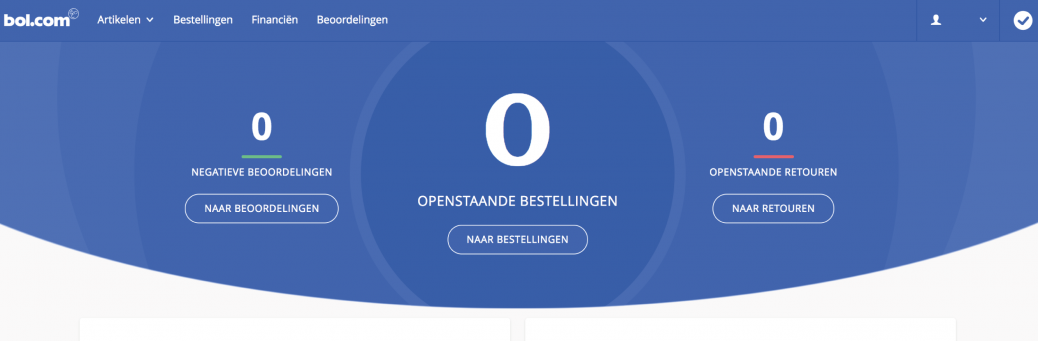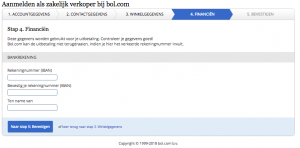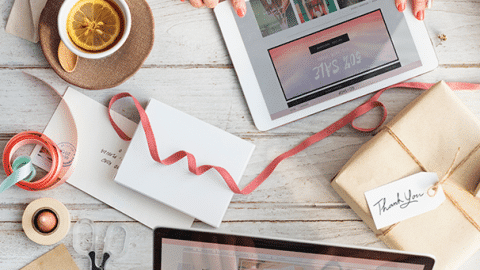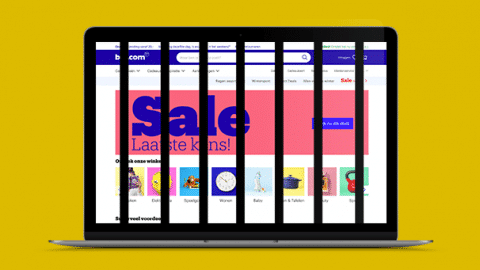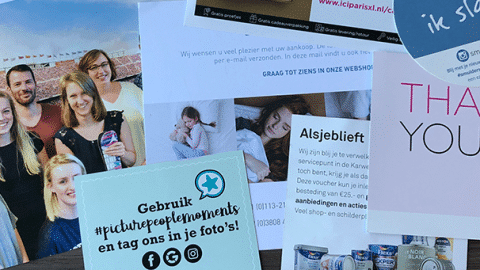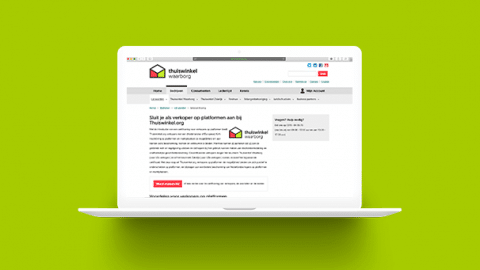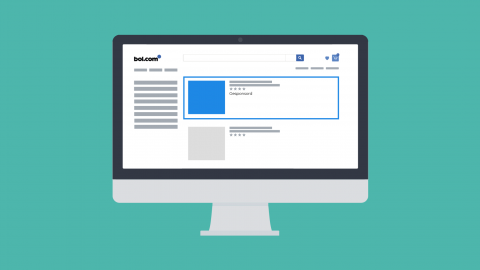Om als zakelijke verkoper te kunnen verkopen via bol.com, dien je een zakelijk verkoopaccount te hebben. Een zakelijk verkoopaccount maken op bol.com is eenvoudig. Ik laat je zien welke stappen je dient te nemen om een zakelijk verkoopaccount aan te maken op bol.com.
Stap 1: Bezoek bol.com
Ga naar www.bol.com en scrol helemaal naar beneden. Klik vervolgens op ‘Zakelijk verkopen’.
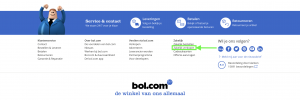
Je wordt nu doorverwezen naar een volgende pagina waar informatie over zakelijk verkopen staat. Klik nu op ‘Start met verkopen’.
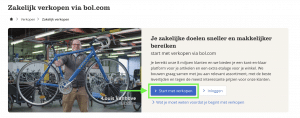
Stap 2: Log in met je koopaccount
Om een zakelijk verkoopaccount aan te maken, dien je eerst een koopaccount op bol.com aan te maken. Log je in met je e-mailadres en wachtwoord. Heb je nog geen koopaccount, dan kun je klikken op ‘Maak dan eerst een koopaccount aan’.
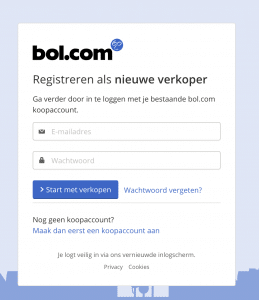
Stap 3: Vul je contactgegevens in
Wanneer je bent ingelogd, beland je op een invulpagina waar je jouw contactgegevens dient in te vullen. Het volgende dien je op deze pagina in te vullen:
- Bedrijfsnaam en vestigingsplaats
- KvK-nummer (Nederland) of inschrijving in het Handelsregister (België) (minimaal 3 weken geregistreerd)
- Btw-nummer
- URL van je eigen webshop (indien je deze hebt, anders leeg laten)
- Nederlands of Belgisch postadres
- Je eigen voor- en achternaam
- E-mailadres en telefoonnummer waar je bereikbaar op bent
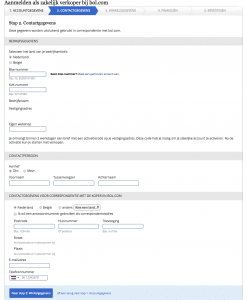
Junior of Student Company
Wij krijgen wel eens de vraag of je met een Junior of Student Company ook kunt verkopen via bol.com. Wanneer je via je studie een Junior of Student Company start, krijg je een centraal KvK-nummer aangereikt en geen btw-nummer. Om te verkopen via bol.com is het noodzakelijk om een btw-nummer te hebben. Dit om het feit dat als er iets verkocht wordt en bol.com een factuur dient aan te maken. Hier is een btw-nummer voor nodig. Het enige dat je kunt doen, is dit voorleggen aan je studie(begeleider). Wellicht kan er een regeling getroffen worden.
Stap 4: Vul je winkelgegevens in
Als je je contactgegevens ingevuld hebt, kom je uit op de invulpagina waar je je winkelgegevens dient in te vullen. Op deze pagina dien je de volgende criteria in te vullen:
- Winkelnaam
- Verkoopbereik
- Retourneren
- Retouradres
Winkelnaam
Bij winkelnaam heb je twee opties. Je kiest je bedrijfsnaam waarmee je staat ingeschreven bij de KvK of je gebruikt een alias. In onze situatie. Wij heten Business Doe Je, maar stel dat we speelgoed verkopen op bol.com, dan is er geen relatie tussen de naam en het product. Ik adviseer je in dit geval om een andere naam te gebruiken (bijv. merknaam). Deze merknaam kun je ook toevoegen als handelsnaam bij de KvK.
Verkoopbereik
Bol.com is actief in Nederland en bepaalde delen van België. Als externe verkoper kun je kiezen in welk land je producten wilt leveren. Het is ook mogelijk om een combinatieaccount aan te maken.
Retourneren en retouradres
Klanten kunnen binnen 30 dagen producten retour sturen. Je kunt onder het kopje ‘retourneren’ aangeven of je gebruik wilt maken van de retourservice van bol.com of dat je kiest voor jouw eigen retourservice. De retourservice van bol.com is een goedkope service om gebruik van te maken. Heb je ook eigen retourvoorwaarden, dan kun je dit ook hier aangeven. Deze kun je ook nog achteraf aanvullen of bijwerken in je verkoopaccount. Vul ook je retouradres in.
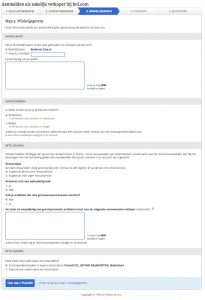
Stap 5: Vul je financiële gegevens in
Nadat je je winkelgegevens hebt ingevuld, dien je je financiële gegevens in te vullen, zodat bol.com jou kan uitbetalen.
Stap 6: Bevestig je aanvraag
Tot slot controleer je al jouw ingevulde gegevens in de overzichtpagina. Mocht er iets niet overeenkomen, kan dit eenvoudig aangepast worden. Ook is het belangrijk om de servicelevels (servicenormen) door te nemen via de hyperlink op deze bol.com pagina. Als zakelijke verkoper dien je te kunnen voldoen aan deze servicenormen. Zorg ervoor dat je het gesloten vakje aanklikt om zo akkoord te gaan met de algemene voorwaarden om uiteindelijk een zakelijk verkoopaccount aan te kunnen maken.
Stap 7: Activeer je account
Nadat je de gegevens hebt bevestigd, wordt er automatisch een e-mail verstuurd naar je e-mailadres. In deze e-mail word je gevraagd om je account te activeren. Klik in de e-mail op ‘deze link’ om je account te activeren.
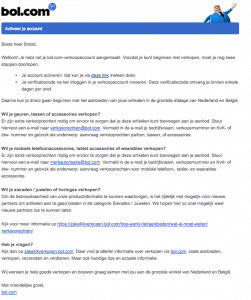
Stap 8: Brief met verificatiecode
Nadat je jouw account hebt geactiveerd, ontvang je binnen 2 werkdagen een brief met verificatiecode van bol.com. Mocht je de verificatiecode eerder willen ontvangen, dan kun je (telefonisch) contact opnemen met bol.com.

Na ontvangst van deze brief dien je in binnen 5 werkdagen in te loggen in je verkoopaccount. Met de verificatiecode activeer je je zakelijk verkoopaccount definitief.
Veel succes en plezier met het verkopen op bol.com!